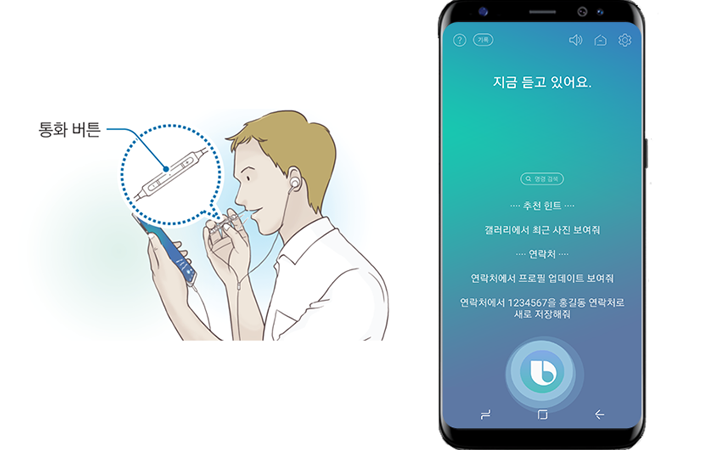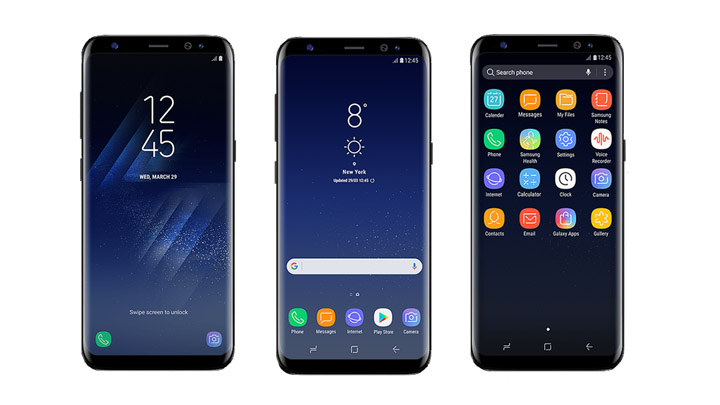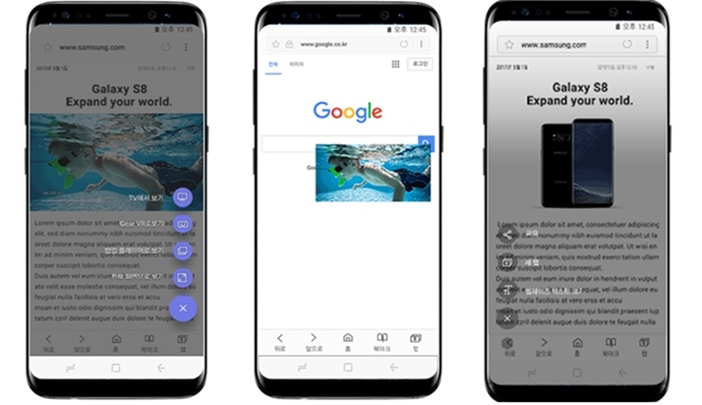알면 더 잘 들린다! 귀가 즐거운 갤럭시 S8 오디오
2017/06/23
![]()
갤럭시 S8과 갤럭시 S8+(이하 ‘갤럭시 S8’)는 보는 즐거움뿐 아니라 듣는 즐거움도 큰 제품입니다. 스마트폰의 오디오 성능은 음악 감상은 물론 대화면에서 이용하는 각종 멀티미디어, 휴대전화의 기본인 통화 음질 등 모바일 생활 전반에 연관돼 있는데요. ‘소리’를 주제로 갤럭시 S8 활용팁을 살펴봤습니다.

#1 이어폰 한 쪽씩 나눠 끼지 않아도 되는 ‘듀얼 오디오’
갤럭시 S8은 듀얼 오디오 기능을 제공합니다.[1] 갤럭시 S8에 두 개의 블루투스 헤드셋이나 스피커를 동시에 연결해 음악을 재생하는 건데요. 내 스마트폰의 음악을 친구와 함께 듣고 싶다면 나와 친구의 블루투스 헤드셋을 모두 연결하면 됩니다. 파티나 캠핑 자리에서 블루투스 스피커로 듣는 음악 소리가 작을 땐 블루투스 스피커 두 개를 연결해 더욱 풍부한 사운드를 즐길 수 있습니다. 주변에 블루투스 오디오 기기가 여러 대 있는 환경에선 듀얼 오디오 이용이 가능하다는 알림도 보내줍니다.
 ▲’설정 > 연결 > 블루투스 > 더보기 > 듀얼 오디오’로 기능을 활성화한 후 원하는 오디오 기기 두 개를 선택해 이용할 수 있습니다
▲’설정 > 연결 > 블루투스 > 더보기 > 듀얼 오디오’로 기능을 활성화한 후 원하는 오디오 기기 두 개를 선택해 이용할 수 있습니다
#2 두 가지 미디어를 모두 듣는 ‘앱 소리 분리 재생’
갤럭시 S8은 서로 다른 애플리케이션에서 나오는 소리를 스마트폰과 블루투스 오디오 기기에서 각각 들을 수 있게 해줍니다. 스마트폰에서 음악을 들으며 페이스북을 보다가 타임라인의 동영상을 재생하면 음악은 자동으로 일시정지 되는 게 일반적이죠. 스마트폰에서 게임과 음악 감상을 동시에 하는 것도 쉽게 상상되지 않는데요. 앱 소리 분리 재생은 특정 앱의 미디어 소리를 블루투스 스피커나 헤드셋에서 개별 재생하는 기능입니다. 운전할 때 내비게이션 앱의 안내 음성은 갤럭시 S8 스피커로, 폰에 저장된 음악은 블루투스를 통해 차량 스피커로 들을 수 있습니다. 각각의 볼륨 조정도 가능해 편리합니다.
 ▲’설정 > 소리 및 진동 > 앱 소리 분리 재생’으로 기능을 켠 후 소리를 따로 재생할 멀티미디어 앱, 해당 앱을 스마트폰과 블루투스 기기 중 어디에서 재생할지 차례로 선택하면 됩니다
▲’설정 > 소리 및 진동 > 앱 소리 분리 재생’으로 기능을 켠 후 소리를 따로 재생할 멀티미디어 앱, 해당 앱을 스마트폰과 블루투스 기기 중 어디에서 재생할지 차례로 선택하면 됩니다
#3 꺼진 화면에서도 잠금 화면에서도 ‘페이스 위젯’으로 음악 제어
갤럭시 S8으로 음악을 들을 때, 화면을 켜지 않아도 현재 곡을 바로 제어할 수 있습니다. 꺼진 화면과 잠금 화면에서 페이스 위젯을 이용하면 됩니다. 올웨이즈 온 디스플레이(Always On Display)에서 시계 영역을 두 번 누르면 음악 위젯이 나타나 일시 정지, 이전 곡, 다음 곡을 간편하게 실행할 수 있죠. 삼성뮤직뿐 아니라 다른 뮤직 플레이어나 스트리밍 서비스를 통해 음악을 들을 때도 위젯을 이용할 수 있습니다.
 ▲’설정 > 잠금화면 및 보안 > 정보 및 페이스 위젯 > 페이스 위젯 > 음악 재생기’를 선택해 이용할 수 있습니다
▲’설정 > 잠금화면 및 보안 > 정보 및 페이스 위젯 > 페이스 위젯 > 음악 재생기’를 선택해 이용할 수 있습니다
#4 번들 이어폰의 새로운 기준 ‘Tuned by AKG’
갤럭시 S8은 음향기기 전문 브랜드 AKG의 튜닝 기술이 적용된 이어폰을 기본 제공합니다. ‘Tuned by AKG’ 이어폰은 균형 잡힌 고품질 사운드와 세련된 디자인을 갖췄는데요. 섬세하게 튜닝된 선명한 사운드가 듣는 즐거움을 더해줍니다. 귀에 꽂는 이어폰 헤드 부분은 메탈 소재, 케이블은 패브릭 소재로 디자인도 고급스럽습니다. 갤럭시 S8은 고음질 음악을 선호하는 사용자들을 위해, 재생 가능한 파일 범위도 확장했는데요. 32bit PCM과 DSD 64/128 등 초고해상도 음원 재생을 지원합니다.[2] 스튜디오에서 레코딩한 원음에 가까운 소리를 감상할 수 있습니다.
 ▲Tuned by AKG 이어폰을 통해 프리미엄 사운드를 감상할 수 있습니다
▲Tuned by AKG 이어폰을 통해 프리미엄 사운드를 감상할 수 있습니다
#5 이어폰 능력치 극대화하는 ‘사운드 얼라이브’
갤럭시 스마트폰에서 삼성전자 음장 기술인 사운드 얼라이브(SoundAlive)로 다양한 음향을 적용할 수 있습니다. 특히, 이어폰 연결 시 △일반 음원을 고해상도(192kHz/24bit)로 변환해 들려주는 UHQ 업스케일러(Upscaler) △가상 7.1 채널의 풍부한 서라운드 효과 △따뜻하고 부드러운 음색을 재현한 진공관 앰프 Pro 효과를 지원하는데요. AKG 튜닝 이어폰도 최대로 즐길 수 있을 겁니다. 실제 공연장처럼 울림 효과를 주는 콘서트 홀 기능은 스마트폰 스피커로 들을 때도 적용할 수 있습니다. 사용자가 세세하게 맞춤 설정하는 이퀄라이저도 물론 지원합니다.
 ▲’설정 > 소리 및 진동 > 음질 및 음향효과’ 또는 ‘삼성뮤직 > SoundAlive’에서 각종 효과를 적용할 수 있습니다
▲’설정 > 소리 및 진동 > 음질 및 음향효과’ 또는 ‘삼성뮤직 > SoundAlive’에서 각종 효과를 적용할 수 있습니다
#6 나에게 최적화된 음질을 찾는 ‘어댑트 사운드’
어댑트 사운드는 갤럭시 스마트폰에서 사용자의 귀에 최적화된 음질을 설정해 통화·음악·동영상에 적용하는 기능입니다. 조용한 곳에서 헤드폰을 착용하고 테스트를 진행해볼까요? 양쪽 귀가 각각 잘 인식하는 음의 높낮이 등 사용자의 청각 특성을 분석해 음질을 최적화해줍니다. 특히, 갤럭시 S8부터 기본설정도 강화됐습니다. △30세 이하 △30~60세 △60세 이상으로 구분, 각 연령대의 청각 통계를 고려한 추천 모드를 제공하는데요. 연령에 따른 소리 프로필을 고르고, 또렷한 음색과 부드러운 음색 중 선호하는 쪽을 선택하면 간편합니다.
 ▲’설정 > 소리 및 진동 > 음질 및 음향 효과 > Adapt Sound’에서 최적화된 음질을 설정할 수 있습니다
▲’설정 > 소리 및 진동 > 음질 및 음향 효과 > Adapt Sound’에서 최적화된 음질을 설정할 수 있습니다
#7 한 번에 고음질·고화질 설정하는 ‘성능 모드’
갤럭시 S8은 사용 목적에 맞게 각종 설정을 알아서 조정하는 성능 모드를 제공합니다. 최적화·게임·엔터테인먼트·고성능 중에서 선택할 수 있는데요. 엔터테인먼트 모드는 음악과 동영상 감상을 위한 최적의 고음질·고화질 모드입니다. 화면 밝기와 해상도를 높일 뿐 아니라 UHQ 업스케일러를 자동으로 적용해 음악과 동영상의 음질을 향상시킵니다.
 ▲’설정 > 디바이스 관리 > 성능 모드'로 가거나 빠른 설정 창에서 '성능 모드'를 길게 누른 후 '엔터테인먼트'를 선택하면 고음질·고화질 모드로 최적화됩니다
▲’설정 > 디바이스 관리 > 성능 모드'로 가거나 빠른 설정 창에서 '성능 모드'를 길게 누른 후 '엔터테인먼트'를 선택하면 고음질·고화질 모드로 최적화됩니다
#8 통화 중 주변 소음이 클 땐 ‘추가 음량 높이기’
갤럭시 S8은 통화 음질을 최적화합니다. 선명한 소리는 멀티미디어뿐 아니라 통화에서도 중요한데요. 갤럭시 스마트폰은 통화 중 주변 소음을 인지해 목소리를 더 크고 또렷하게 들려주는 DyVE(Dynamic Voice Enhancement) 기술로 통화 음질을 높여 왔습니다. 통화 음량을 추가로 높일 수도 있습니다. 시끄러운 환경에서 상대방의 목소리를 더 크게 듣고 싶다면 ‘추가 음량 높이기’를 선택해보세요.
 ▲통화 중에 ‘추가 음량 높이기’를 누르면 통화 음량이 더욱 커집니다
▲통화 중에 ‘추가 음량 높이기’를 누르면 통화 음량이 더욱 커집니다
갤럭시 S8은 우리가 소리를 듣는 다양한 상황들을 고려했습니다. 갤럭시 S8과 함께 일상을 좋은 사운드로 채워보시기 바랍니다.